컴퓨터의 화면 새로 고침 빈도가 게임의 프레임 속도와 동기화되지 않아 화면 깜박임, 게임 충돌 등 다양한 문제가 발생할 수 있습니다. 화면 새로 고침 빈도가 너무 높거나 낮으면 사용자에게 심각한 시각적 피로가 발생합니다. Windows 시스템은 화면 새로 고침 빈도를 자체적으로 조정할 수 있습니다. 이번 호에서는 Win7 Win8 Win8.1에 적용할 수 있는 Windows에서 화면 새로 고침 빈도를 설정하는 방법에 대한 튜토리얼을 제공합니다.

1. 화면을 마우스 오른쪽 버튼으로 클릭하고 "화면 해상도"를 클릭합니다.
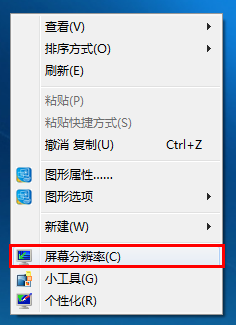
2. "고급 설정"을 클릭합니다. "모니터" ---"화면 새로 고침 빈도".
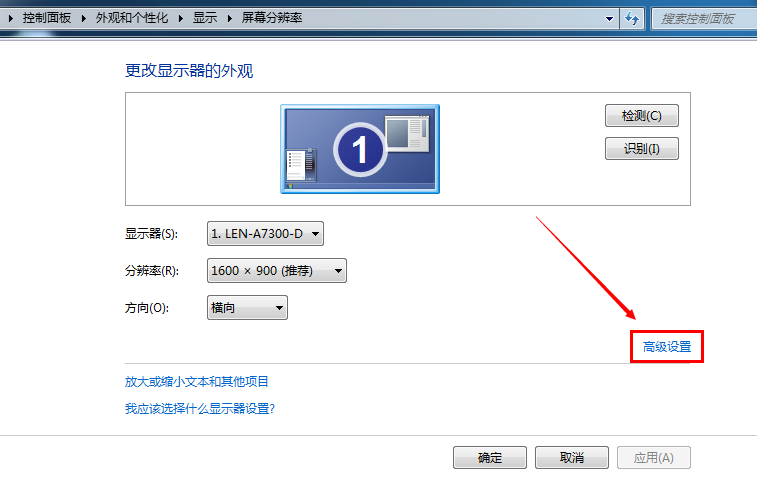
Windows 10에서 화면 새로 고침 빈도를 설정하는 방법
1. 아래와 같이 바탕 화면의 빈 영역을 마우스 오른쪽 버튼으로 클릭하고 "디스플레이 설정"을 선택합니다. 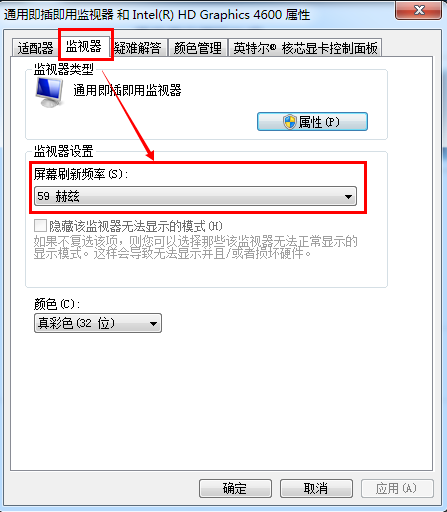
2. 아래 그림과 같이 오른쪽 하단 모서리에 있는 고급 디스플레이 설정:
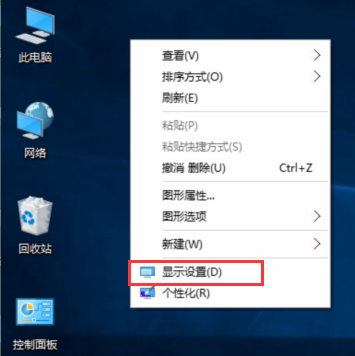
3. "디스플레이 어댑터 속성" --- "모니터" --- "화면 새로 고침 빈도".
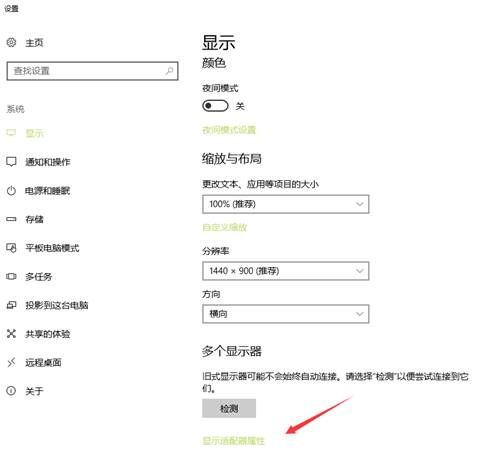
위 내용은 Windows에서 화면 새로 고침 빈도를 설정하는 방법의 상세 내용입니다. 자세한 내용은 PHP 중국어 웹사이트의 기타 관련 기사를 참조하세요!